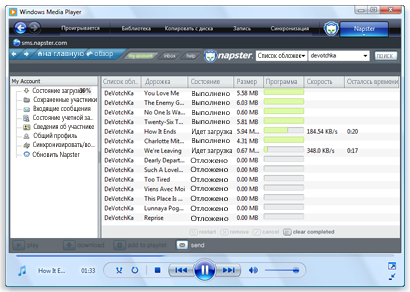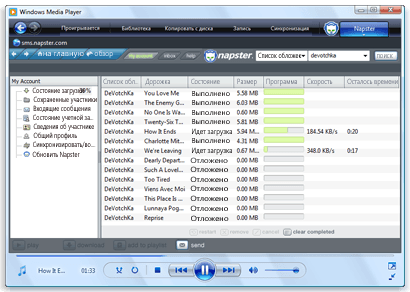Средства записи дисков проигрывателя Windows Media
Существует много причин для записи мультимедиа на диск с помощью проигрывателя Windows. Например, при планировании длительного путешествия можно подобрать в библиотеке проигрывателя ряд песен и записать их на аудио компакт-диск, который можно прослушивать в автомобиле. Это могут быть любимые песни, добытые с компакт-диска или приобретенные в онлайн-хранилище.
В разделах описаны типы дисков, которые можно создавать с помощью проигрывателя, необходимое для этого оборудование и материалы, а также пошаговые инструкции по записи дисков разных типов.
Типы дисков, которые можно записывать
Проигрыватель Windows предоставляет возможность записывать диски трех типов: аудио компакт-диски, компакт-диски с данными и DVD-диски с данными.
Тип используемого диска зависит от содержания для копирования (например, только музыку или музыку, видео и изображения), объема материала, который нужно скопировать (например, один альбом или десять), а также типа устройства для последующего воспроизведения диска (например, компьютер или автомобильный проигрыватель компакт-дисков).
Этот тип лучше всего подходит для создания собственных музыкальных дисков, которые можно воспроизводить в автомобильной или домашней стереосистеме.
- Содержание: только музыка
- Вместимость: до 80 минут
- Устройства воспроизведения: почти все проигрыватели компакт-дисков, включая домашними и автомобильными стереосистемами и компьютерами.
Компакт-диск с данными
Это отличный вариант при наличии большого количества музыки и автомобильного проигрывателя компакт-дисков, воспроизводит файлы формата Windows Media Audio (WMA) (тип музыкальных файлов, который в основном используется в библиотеке проигрывателя). Также с помощью этого типа диска удобно создавать резервные копии файлов мультимедиа.
- Содержание: музыка, изображения и видео
- Вместимость: примерно 700 мегабайт (МБ) или около 8 часов музыки
- Устройства воспроизведения: компьютеры и некоторые проигрыватели компакт-и DVD-дисков. Устройство должно поддерживать типы файлов, которые добавляются на диск, например WMA, MP3, JPEG или Windows Media Video (WMV).
DVD-диск с данными
Благодаря большой емкости диск такого типа можно использовать с той же целью, что и компакт-диск с данными, если файлов для одного компакт-диска с данными многовато.
- Содержание: музыка, изображения и видео
- Вместимость: около 4,7 гигабайт (ГБ) или около 54 часов музыки
- Устройства воспроизведения: компьютеры и некоторые проигрыватели DVD. Устройство должно поддерживать типы файлов, прилагаемых на диск, например WMA, MP3, JPEG или WMV.
Cредства записи на OS Windows
Ниже приведены средства, необходимые для начала работы.
- Устройство для записи компакт- или DVD-дисков (также называемый устройства записи компакт-или DVD-дисков).
- Почти все современные компьютеры оборудованы устройством записи компакт-дисков, с помощью которого можно записывать компакт-диски с данными и аудио- компакт-диски. Некоторые компьютеры оснащены комбинированным устройством записи компакт- и DVD-дисков, позволяет записывать аудио компакт-диски, компакт-диски с данными и DVD-диски с данными. Чтобы узнать, какое устройство записи установлено на компьютере, просмотрите сопроводительную документацию к компьютеру.
- Пустой DVD или компакт-диск.
- Тип нужного пустого диска зависит от типа имеющегося устройства записи и типа диска, который нужно создать.
Для аудио компакт-дисков лучше использовать формат CD-R, поскольку такие диски относительно недороги и совместимы с большим количеством устройств воспроизведения.
Для записи компакт-дисков с данными формат CD-R удовлетворяет потребности большинства пользователей. Однако, чтобы стереть содержимое диска и записать новые файлы, следует выбрать формат CD-RW. Следует помнить, что чистые диски CD-RW обычно дороже, чем чистые диски CD-R, и не все проигрыватели компакт-дисков могут воспроизводить диски CD-RW.
Для записи DVD-дисков с данными следует выбирать формат DVD-R или DVD + R, если файлы на диск нужно записать только один раз. Чтобы иметь возможность позже стереть содержимое диска и добавить в него новые файлы, следует выбирать формат DVD-RW или DVD + RW. Помните, что некоторые записи DVD-дисков поддерживают все эти типы дисков, а другие поддерживают только некоторые из них. Дополнительные сведения см. сопроводительную документацию к компьютеру.
Запись аудио компакт-диска
Чтобы создать обычный музыкальный компакт-диск, который можно воспроизводить практически на всех проигрывателях компакт-дисков, выберите «Аудио компакт-диск».
При записи аудио компакт-диска проигрыватель Windows создает в списке записи временные копии файлов формата WMA и MP3, превращает эти копии в другой формат (PCM), а затем сохраняет преобразованные копии на диск.
Чтобы записать компакт-диск, выполните следующие действия:
- Откройте проигрыватель Windows.
- Если проигрыватель уже открыт и находится в режиме воспроизведения, нажмите кнопку Переключиться на библиотеку в верхнем правом углу проигрывателя.
- В библиотеке проигрывателя щелкните вкладку Запись, нажмите кнопку Параметры записи и выберите пункт Аудио компакт-диск.
- Вставьте чистый диск CD-R записи компакт-дисков.
- Если появится диалоговое окно Автозапуск, закройте его.
- Если на компьютере установлено несколько дисководов компакт-дисков, выберите дисковод в области переходов.
- При необходимости нажмите кнопку Очистить список , чтобы удалить все элементы из предыдущего списка записи.
- В библиотеке проигрывателя перейдите на элементы, которые нужно записать на аудио компакт-диск. Например, можно выполнить поиск определенного альбома, отдельных песен или список воспроизведения.
Чтобы создать список записи, перетащите элементы из области сведений (область в центре библиотеки проигрывателя) в область списка (область, расположенная справа в библиотеке проигрывателя).
Если порядок песен в списке записи нужно изменить, перетащите песню вверх или вниз по списку.
Чтобы удалить песню из списка записи щелкните песню правой кнопкой мыши и выберите команду Удалить из списка.
Совет: Удаление элемента из списка записи не приводит к его удалению из библиотеки проигрывателя или компьютера.
Если количество песен в списке записи превышает количество, помещается на аудио компакт-диск, элементы, которые остались, можно записать на другой чистый компакт-диск.
Примечание: Поскольку проигрыватель Windows не поддерживает стандарт CD-Text, записанные аудио компакт-диски не содержат мультимедиа, имеющихся в исходных файлах в формате WMA или MP3. Это означает, что если записать аудио компакт-диск, содержащий песни из нескольких альбомов, и попытаться воспроизвести этот компакт-диск на другом компьютер, названия песен на диске не будут.
Запись компакт- или DVD-диска с данными
Чтобы создать диск, на котором будет содержаться несколько часов музыки (а не только 80 минут, как на аудио компакт-диске), выберите «CD или DVD с данными». Также к дискам с данными можно добавлять файлы изображений и видео.
В отличие от записи аудио компакт-диска, проигрыватель Windows не преобразует файлы в другой формат перед сохранением на диск с данными. Поскольку файлы остаются в сжатом состоянии, можно разместить больше элементов на диске, не происходит никаких потерь из-за преобразования формата и сохраняются все мультимедиа данные в файлах.
Однако запись компакт- или DVD-диска с данными имеет один существенный недостаток по сравнению с аудио компакт-дисками. Проигрыватели компакт-или DVD-дисков, которые используются для воспроизведения таких дисков, должны поддерживать типы записанных на них файлов.
Например, если все песни записаны в формате WMA, а автомобильный проигрыватель компакт-дисков поддерживает только формат MP3, нужно будет использовать другую программу для преобразования файлов в формат MP3, добавить файлы MP3 в библиотеку проигрывателя, а затем воспользоваться проигрывателем для записи их на компакт-диск с данными.
- Откройте проигрыватель Windows.
- Если проигрыватель уже открыт и находится в режиме воспроизведения, нажмите кнопку Переключиться на библиотеку в верхнем правом углу проигрывателя.
- В библиотеке проигрывателя щелкните вкладку Запись, нажмите кнопку Параметры записи и выберите CD или DVD с данными.
- Вставьте чистый диск в записи компакт- или DVD дисков.
- Если появится диалоговое окно Автозапуск, закройте его.
- Если на компьютере установлено несколько дисководов компакт-или DVD-дисков, выберите дисковод в области переходов.
- При необходимости нажмите кнопку Очистить список , чтобы удалить все элементы из предыдущего списка записи.
- В библиотеке проигрывателя перейдите на элементы, которые нужно скопировать на диск. Например, можно выполнить поиск определенного альбома, отдельных песен из разных альбомов или созданного ранее списка.
Чтобы создать список записи, перетащите элементы из области сведений (область в центре библиотеки проигрывателя) в область списка (область, расположенная справа в библиотеке проигрывателя).
Если позицию элемента в списке записи нужно изменить, перетащите элемент в списке вверх или вниз.
Чтобы удалить элемент из списка записи щелкните правой кнопкой мыши и выберите команду Удалить из списка.
Совет: Удаление элемента из списка записи не приводит к его удалению из библиотеки проигрывателя или компьютера.
Примечание: DVD-диск с данными отличается от видеодиска DVD (DVD-диска с фильмами, который, например, можно взять напрокат).
Источник
Как получить наилучший звук от CD-проигрывателя, статья. Журнал «WHAT HI-FI?»
Сохранить и прочитать потом —
За последнее десятилетие способ потребления музыкальной продукции радикально изменился. Скачивание файлов и стриминговые сервисы сегодня широко распространены, однако при правильном подходе и первый цифровой формат может принести много радости.
У многих из нас еще остались CD-проигрыватели, а кто-то подумывает о приобретении новой модели. Мы расскажем, как получить максимум от вашего нового компонента и музыкальной коллекции. В конце концов, мы и сами все еще покупаем CD пачками.
Прежде чем перейти к делу, мы бы хотели напомнить о том, что диски требуют бережного обращения. Конечно, они не так чувствительны к царапинам, как винил, однако самый лучший звук можно получить только от дисков с хорошим качеством поверхности. Если на поверхности диска имеются царапины или загрязнения, в лучшем случае он будет чуть хуже звучать, а в худшем случае звук будет «скакать» или проигрыватель вообще откажется воспроизводить песню. Будьте внимательны к дискам и всегда убирайте их обратно в коробку, а не бросайте валяться по дому.
Покупая новый проигрыватель, стоит выбрать лучший из тех, что вы можете себе позволить. Если записанная на диске информация извлекается не полностью, потерянные данные невозможно будет восстановить в последующей части тракта. Как правило, более высокая цена коррелирует с повышенным качеством конструкции и звучания.
Если вы решили купить новый CD-проигрыватель, подумайте о модели с цифровыми входами. К ним можно подключать другие цифровые источники – компьютеры, телеприставки, DAB-радиоприемники – и повышать качество их звучания благодаря (теоретически) более высококлассному цифроаналоговому преобразователю CD-проигрывателя.
Это логично: специализированный аудиоисточник куда чаще оснащается хорошей схемой ЦАП, чем любое из перечисленных устройств.
CD-проигрывателю нужна надежная база
Первым делом убедитесь, что ваш новый проигрыватель будет стоять на надежной базе, чтобы на него передавалось как можно меньше вибраций. Самый очевидный вариант – стойка под аппаратуру. В любом случае платформа должна быть жесткой, строго горизонтальной и низкорезонансной.
Вибрация не так сильно влияет на CD-проигрыватели, как на виниловые вертушки, однако шаги по полу и даже звук из колонок, особенно на высокой громкости, заставляют считывающий механизм прилагать больше усилий, что может сказаться на звуке.
Платформа должна быть жесткой, строго горизонтальной и низкорезонансной
Если вы не готовы с этим согласиться, проведите эксперимент. Положите слегка надутую велосипедную камеру под проигрыватель и прислушайтесь, не отличается ли звук. Не надувайте камеру до конца; задача заключается в том, чтобы она была насколько возможно мягкой, но при этом достаточно высокой, чтобы ножки проигрывателя не касались поверхности подставки.
Могут возникнуть трудности с выравниванием CD-проигрывателя по горизонтали, но улучшения в звуке оправдают все ваши усилия; а если вы их не заметите, то хотя бы от души повеселитесь.
Все дело в кабелях
Почти к любому CD-проигрывателю прилагается пара аналоговых кабелей. Не рассматривайте их как постоянное решение – они хороши разве что для самого начала работы: даже бюджетный проигрыватель будет звучать лучше при подключении качественных межблочных кабелей. Не поскупитесь потратить £30-£50 на пару.
У большинства проигрывателей аналоговые выходы снабжены простыми аудиоразъемами; некоторые могут похвастаться балансными XLR – они способны обеспечивать более качественный звук, хотя так бывает не всегда. Все зависит от того, насколько тщательно подошли к разработке балансного контура у источника и усилителя.
К сожалению, проверить это можно только экспериментальным путем. В большинстве случаев, если не рассматривать High-End-модели, у небалансного выхода выше качество звучания, а у балансного, как максимум – выше громкость.
Еще одним интересным вариантом, который обязательно стоит попробовать, будет использование оптического или коаксиального цифрового выхода: он позволяет подключить к проигрывателю внешний ЦАП. Такой способ может пригодиться в случае, если ваш проигрыватель работает хорошо, но вы все-таки хотите еще немного улучшить звук. На рынке представлено множество отличных моделей ЦАП; один из лучших вариантов – Chord Mojo.
Самые аскетичные CD-проигрыватели обходятся минимумом кнопок: одна – для открытия и закрытия дископриемника, еще две – для начала и остановки воспроизведения и парочка – для перехода вперед и назад по списку песен. Выход на наушники с собственным регулятором громкости пригодится для ночного прослушивания.
Как правило, к проигрывателю прилагается пульт ДУ, позволяющий управлять множеством функций – в том числе такими, для которых нет кнопок на лицевой панели – а также приостанавливать воспроизведение, переключать песню и т.п. Если у вас усилитель той же марки, что и CD-проигрыватель, скорее всего, этими компонентами можно управлять с одного пульта ДУ.
Помимо номера воспроизводимой песни, некоторые проигрыватели отображают на дисплее ее название и имя исполнителя. Это может показаться странным, однако отключение дисплея в большинстве случаев приводит к повышению качества звучания, поскольку он сам по себе создает некоторый электрический шум.
Еще более неожиданным может оказаться эффект от отключения цифровых выходов. Такая возможность имеется в некоторых моделях (например, она есть у обладателя Award, Marantz CD6005) и приводит к небольшому, но заметному улучшению чистоты и динамики. Конечно, для этого остальная часть системы должна быть достаточно прозрачной.
Большинство CD-проигрывателей звучат лучше с отключенным дисплеем
Фильтры и повышение частоты дискретизации
Намного чаще встречается функция изменения параметров цифровых фильтров. Компания Audiolab широко практикует такой подход в своих CD-проигрывателях и цифроаналоговых преобразователях. Попробуйте разные варианты на свое усмотрение.
Базовый набор настроек чаще всего оказывается лучшим по результатам измерений, однако вполне может оказаться, что какой-либо другой вариант звучит лучше. С ними тоже стоит поэкспериментировать.
Функция повышения частоты дискретизации нам не очень по душе. Если ее реализация не вполне идеальна, вы получите более мягкий и проработанный звук, но атака и задор музыки станут заметно слабее.
Подбор компонентов системы
Почти любой CD-проигрыватель теоретически способен работать почти с любым усилителем. Аналоговые выходы большинства проигрывателей выдают около 2 вольт плюс-минус несколько микровольт – именно столько жаждет получить линейный вход усилителя. Если вы используете винтажные усилители, выпущенные до наступления эпохи CD, у вас могут возникнуть проблемы, но небольшая модификация позволит справиться с ними.
Напоследок нельзя не напомнить одно важное правило: система в целом звучит не лучше, чем самое слабое ее звено. Если другие компоненты не слишком хороши или не очень сочетаются друг с другом, обновление источника пройдет почти незамеченным. Приятного прослушивания!
Источник